3 manieren om bitrate op MP3-bestanden te wijzigen
Wilt u de bitrate op uw MP3-bestanden wijzigen? Dit kan handig zijn als u bijvoorbeeld uw MP3-bestanden moet verkleinen. Een MP3-bestand op 320 kbps, de hoogste bitrate die is toegestaan voor MP3-bestanden, kan worden teruggebracht tot 192 kbps om het MP3-bestand aanzienlijk te verkleinen.
Er zou kwaliteitsverlies optreden, maar het verschil zou te verwaarlozen zijn voor de meeste luisteraars met standaardluidsprekers of een koptelefoon. Als je een audiofiel bent, zul je niet alleen dure audioapparatuur gebruiken, maar waarschijnlijk ook nooit het MP3-formaat gebruiken.
Hoogstwaarschijnlijk gebruikt u een gecomprimeerd of ongecomprimeerd verliesvrij formaat zoals PCM Audio, WAV, AIFF, FLAC, ALAC of APE. Een ongecomprimeerd PCM-audiobestand is ongeveer 10 keer groter dan een MP3-bestand met CD-kwaliteit.
Het MP3-formaat is een verlieslatend formaat, wat betekent dat de geluidskwaliteit wordt opgeofferd om de relatief kleine omvang van de bestanden te behouden. Vrijwel elke site zal je vertellen dat je een audiobestandsformaat zonder verlies nooit naar het MP3-formaat moet converteren, tenzij je het goed vindt om wat audiokwaliteit te verliezen.

Dit klopt bijna altijd. De enige keer dat het zinvol is, is of u een audiobestand met een lagere bitrate in een hoogwaardige indeling zoals WAV hebt. Het kan bijvoorbeeld zinvol zijn om een WAV-bestand van 96 kbps naar MP3 te converteren, maar alleen als u een bitrate van 192 kbps of hoger kiest. Door de hogere bitsnelheid van het MP3-bestand behoudt het dezelfde kwaliteit als het WAV-bestand, ook al is het een lagere bitrate.
Het tweede dat je zult lezen, is dat je nooit een lagere bitrate-stream naar een hogere bitrate-stream moet converteren en dat het beter klinkt. Je kunt geen kwaliteit krijgen door de bitrate te verhogen. Dit is precies correct. Je zult de kwaliteit van je MP3-bestand zelfs verminderen als je de bitrate probeert te converteren.
Als je een hogere bitrate MP3 wilt dan je momenteel hebt, moet je teruggaan naar de bron (CD, enz.) En die audio op volledige kwaliteit uitpakken. Vervolgens kunt u dat bestand converteren naar een MP3-bestand met een hogere bitsnelheid.
Het laatste dat u moet weten, is dat het niet raadzaam is om tussen verliesformaten te converteren, omdat u de verlieskwaliteit blijft behouden. Het is echter OK om tussen verliesvrije indelingen te converteren naarmate de kwaliteit behouden blijft.
Dus nu je een paar basisprincipes begrijpt van de beste manieren om audiobestanden naar verschillende bitrates te converteren, laten we het hebben over de programma's die ons kunnen helpen. Merk op dat ik al deze programma's op VirusTotal heb gecontroleerd om ervoor te zorgen dat ze 100% schoon zijn.
MP3-kwaliteitswijziging
MP3 Quality Modifier is een klein freeware programma voor Windows dat eenvoudig te gebruiken is en zeer goed werkt. Het bevat ook geen malware of nutteloze aanbiedingen bij de installatie ervan.
Wat ik leuk vind aan dit programma is dat het zelfs geen installatie vereist, je kunt het gewoon uitvoeren door het EXE-bestand te openen. Bij het opstarten geeft het je een klein welkomstvenster en wordt uitgelegd hoe je het programma kunt gebruiken, wat leuk is.
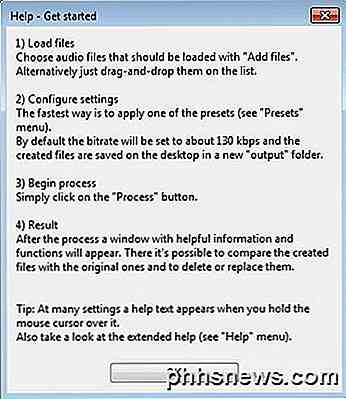
Om aan de slag te gaan, klikt u bovenaan op de knop Bestanden toevoegen of Map toevoegen . Dit programma werkt alleen met MP3-bestanden, dus als je een WAV- of FLAC-bestand in MP3 wilt converteren, bekijk dan meer van de hieronder genoemde programma's.
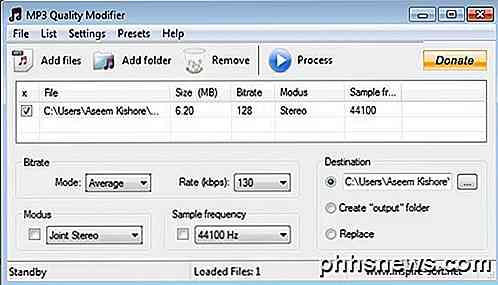
Standaard wordt er een bitrate van 130 kbps gekozen, wat ongeveer van gemiddelde kwaliteit is. Het geeft ook de grootte, bitrate, modus en samplefrequentie weer van de MP3-bestanden die u hebt toegevoegd. Zoals gezegd, dit programma is logisch als u converteert van een hogere naar een lagere bitrate.
U kunt ook op Voorinstellingen klikken en kiezen uit verschillende opties, zoals Beste kwaliteit, Hoge kwaliteit, Draagbaar, enz.
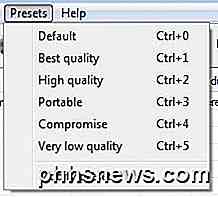
AmoK MP3 ReEncoder
Een andere gratis encoder die u kunt gebruiken, is AmoK MP3 ReEncoder, die MP3, FLAC of WAV als invoer kan nemen. U kunt dit programma ook uitvoeren door te dubbelklikken op het EXE-bestand.
Zodra u het hebt uitgevoerd, moet u de LAME-encoder downloaden. Dit is een afzonderlijke download. U kunt de nieuwste versie, 3.95.5, downloaden van de pagina RareWares.
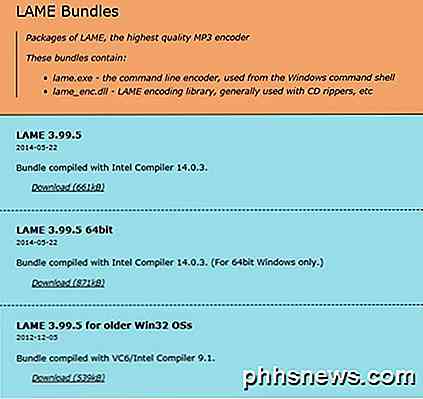
Merk op dat er een aantal opties zijn. De eerste is voor 32-bit Windows, de tweede is voor 64-bit, enz. Als je FLAC-bestanden moet converteren, moet je de vierde downloaden die zegt dat het ondersteuning biedt voor FLAC- en OGG-invoer.
Zodra je dat hebt gedownload en uitgepakt, ga je naar het ReEncoder-programma en klik je op Bestand en vervolgens op Opties .
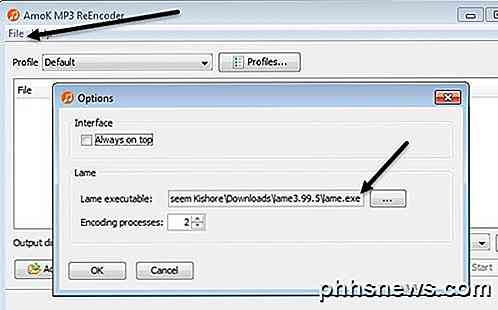
Klik onder Lame op het kleine vakje met drie punten en navigeer vervolgens naar de locatie van het bestand lame.exe dat u zojuist hebt gedownload. Klik op OK en zorg dat u ook een Output-map kiest.
Het standaardprofiel heeft een bitrate van 192 kbps, maar u kunt op de knop Profielen klikken en een nieuw profiel maken.
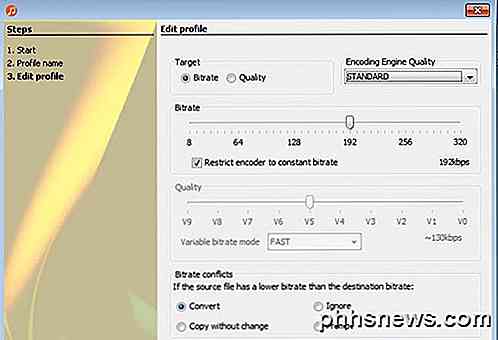
U kunt vervolgens Bitrate selecteren en aanpassen met behulp van de schuifregelaar. Zodra je de gewenste instellingen hebt gekozen, klik je op de knop Bestanden toevoegen of Map toevoegen om je audiobestanden toe te voegen.

Klik op de Start- knop en er verschijnt een kleine voortgangsbalk en een venster dat aangeeft hoe lang het duurt.
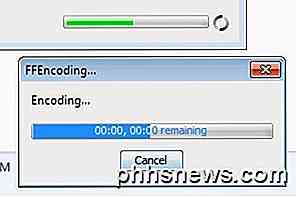
Het enige probleem met dit programma was dat ik niet in staat was om een WAV-bestand naar een MP3-bestand te converteren. Om welke reden dan ook, deed het gewoon niets toen ik een WAV-bestand koos. Misschien heb ik het verkeerd geconfigureerd, maar als je van WAV naar MP3 moet converteren, bekijk dan het laatste programma hieronder, dat werkte.
Fre: ac - Free Audio Converter
Fre: ac is een ander open source-project dat de meeste opties heeft voor het converteren tussen audioformaten. Het bevat standaard verschillende encoders, zodat u geen afzonderlijke bestanden hoeft te downloaden en downloaden voor WAV, FLAC, enz.
Zodra u het hebt geïnstalleerd en uitgevoerd, klikt u op Bestand, vervolgens op Toevoegen en vervolgens op Bestanden toevoegen .
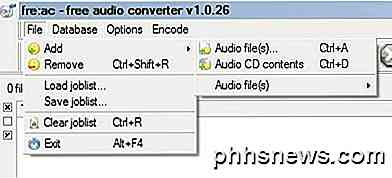
Klik vervolgens op Opties en klik op Algemene instellingen .

Hier is de hoofdinstelling de encoder. Standaard is dit de LAME MP3-encoder, die u kunt gebruiken om andere audioformaten naar MP3-formaat om te zetten. Als u echter een audiobestand naar FLAC, OGG, WAV of BONK wilt converteren, selecteert u gewoon de juiste encoder.
Klik vervolgens op Encoder configureren om de instellingen voor de LAME MP3-encoder te wijzigen. Standaard wordt deze ingesteld op Standaard, Snel, waardoor je geen MP3-bestand van zeer hoge kwaliteit krijgt.

Stel onder Voorinstelling gebruiken in op Aangepaste instellingen . Nu kunt u kiezen uit VBR, ABR en CBR. Deze standaard voor variabele, gemiddelde of constante bitsnelheid . Voor de beste kwaliteit zul je CBR willen gebruiken, wat ook betekent dat je MP3-bestand een beetje groter zal zijn.
U kunt dan de bitrate instellen op de gewenste waarde en ook de kwaliteit aanpassen. Hoe hoger de instelling, hoe beter de kwaliteit, maar hoe groter het bestand.
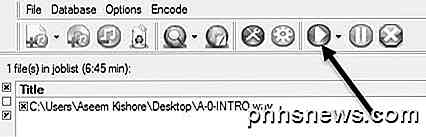
Klik een paar keer op OK om terug te gaan naar het hoofdscherm en klik vervolgens bovenaan op de knop Afspelen om het coderingsproces te starten. In mijn voorbeeld heb ik met dit programma een 6 min 45 sec 68 MB WAV-bestand omgezet naar een 12 MB 256 kbps MP3-bestand. Als je doorgaat met de standaardinstellingen, krijg je een MP3-bestand van 4 MB.
Hopelijk geeft dit je een goed overzicht van wat de bitrate is en hoe je hem kunt aanpassen, afhankelijk van wat voor soort audiobestand je hebt. Als je vragen hebt, reageer dan gerust. Genieten!

Geluidseffecten aanpassen of uitschakelen in macOS
Uw Mac wordt geleverd met een unieke set geluidseffecten die u kunt toewijzen als standaardsysteemwaarschuwing. Sommige van deze geluiden zijn eigenlijk vrij oud en kunnen gevoelens van nostalgie oproepen. U kunt echter uw systeemwaarschuwing wijzigen voor andere geluidseffecten die op uw Mac worden geleverd, of u kunt zelf aangepaste geluiden toevoegen - en ze volledig uitschakelen.

Een nieuw item maken in Outlook rechtstreeks vanuit het klembord
U werkt aan een document en ontdekt dat u een deel ervan in een e-mail naar een collega moet sturen. In plaats van het handmatig maken van een nieuwe e-mail in Outlook voordat u de tekst kunt plakken, kunt u deze eenvoudig in Outlook plakken. Hoe weet Outlook welk type item moet worden gemaakt? In welke sectie u zich bevindt (Mail, Agenda, Mensen, Taken), dat is het type item dat Outlook maakt met de tekst die u hebt gekopieerd.



